Pomagajte razvoju spletnega mesta, delite članek s prijatelji!
 Pozdravljeni.
Pozdravljeni.
Bluetooth je izjemno priročen kos, ki vam omogoča enostavno in hitro prenašanje informacij med različnimi napravami. Skoraj vsi sodobni prenosniki (tablični računalniki) podpirajo to vrsto brezžičnega prenosa podatkov (za redne računalnike obstajajo mini adapterji, ki ne izgledajo kot "običajen" bliskovni pogon).
V tem kratkem članku sem želel razmisliti o korakih, ki vključujejo vključitev Bluetooth v "newfangled" Windows 10 (pogosto se srečujem s takšnimi vprašanji). In tako …
1) Vprašanje 1: Ali je vmesnik Bluetooth na računalniku (prenosni računalnik) in ali so nameščeni gonilniki?
Najlažji način za obravnavo adapterja in gonilnikov je odpreti upravitelja naprav v sistemu Windows.
Opomba! Če želite odpreti upravitelja naprav v operacijskem sistemu Windows 10: pojdite na nadzorno ploščo in izberite zavihek »Strojna oprema in zvok«, nato pa v podoknu »Naprave in tiskalniki« izberite želeno povezavo (kot je prikazano na sliki 1).
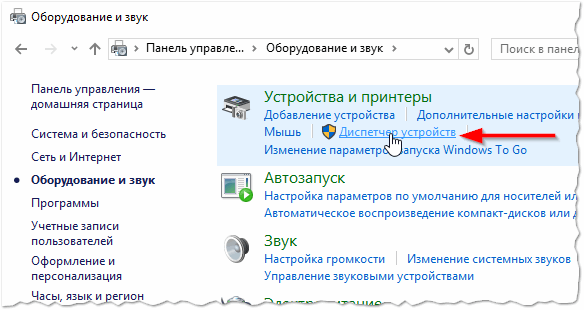
Sl. 1. Upravitelj naprav.
Nadaljujte natančno pregledati celoten seznam predloženih naprav. Če med napravami obstaja zavihka Bluetooth, jo odprite in preverite, ali pred vgrajenim adapterjem obstajajo rumeni ali rdeči voščilnice (primer, kjer je vse dobro, je prikazano na sliki 2, kjer je slabo - na sliki 3).
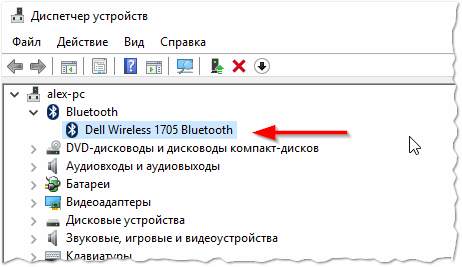
Sl. 2. Nameščen je adapter Bluetooth.
Če nimate zavihka »Bluetooth«, vendar bo na kartici »Druge naprave« (v kateri boste našli neznane naprave, kot je prikazano na sliki 3) - mogoče je, da med njimi obstaja potreben adapter, vendar gonilniki še niso nameščeni.
Če želite v računalniku preveriti gonilnike v računalniku, priporočam uporabo svojega članka:
 - Posodobi gonilnike za en klik:
- Posodobi gonilnike za en klik:
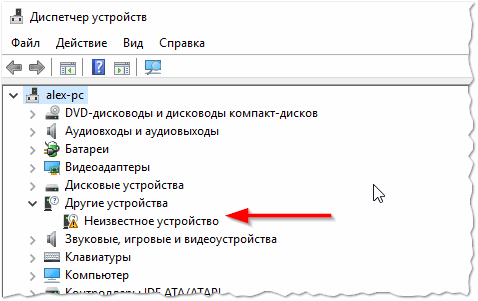
Sl. 3. Neznana naprava.
Če upravitelj naprave nima kartice Bluetooth ali neznane naprave, preprosto nimate vmesnika Bluetooth na računalniku (prenosni računalnik). Popravite jo dovolj hitro - morate kupiti adapter Bluetooth. Predstavlja se kot navaden USB-pogon (glej sliko 4). Ko jo priključite na vrata USB, Windows (običajno) samodejno namesti gonilnik in ga vklopi. Nato ga lahko uporabite v običajnem načinu (kot tudi vgrajenem).

Sl. 4. Bluetooth-adapter (navznoter ga ni mogoče razlikovati od običajnega bliskovnega pogona).
2) Ali je Bluetooth omogočen (kako ga vklopiti, če ne …)?
Običajno je, če je omogočen Bluetooth, v pladnju prikazan njegov logotip (ob uri, glej sliko 5). Toda pogosto je Bluetooth onemogočen, nekateri ga sploh ne uporabljajo, drugi zaradi varčevanja z baterijo.
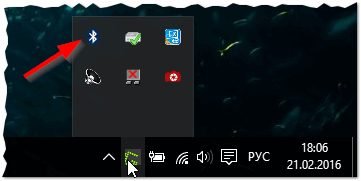
Sl. 5. Ikona Bluetooth.
Pomembno opozorilo! Če ne uporabljate Bluetooth - priporočamo, da ga izklopite (vsaj na prenosnikih, tabličnih računalnikih in telefonih). Dejstvo je, da ta adapter porabi veliko energije, zaradi česar se baterija hitro izprazni. O tem, mimogrede, imela sem zapisek na svojem blogu:.
Če ikona ni, se v 90% primerih izklopi Bluetooth . Če ga želite omogočiti, odprite meni START in izberite zavihek možnosti (glejte sliko 6).
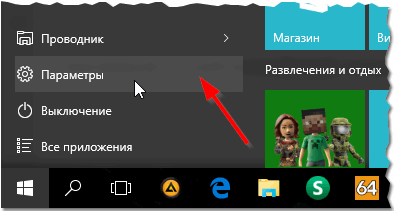
Sl. 6. Nastavitve v operacijskem sistemu Windows 10.
Nato pojdite na razdelek »Naprave / Bluetooth« in postavite gumb za vklop v želeni položaj (glejte sliko 7).

Sl. 7. Stikalo za vklop Bluetooth
Pravzaprav, potem bi morali vsi delati (in se pojavi značilna ikona pladnja). Potem lahko prenesete datoteke iz ene naprave v drugo, delite internet, itd.
Glavne težave so praviloma povezane z gonilniki in ne s stabilnim delovanjem zunanjih adapterjev (zaradi tega je večina težav z njimi). To je vse najboljše! Za dodatke - bi bil zelo hvaležen …